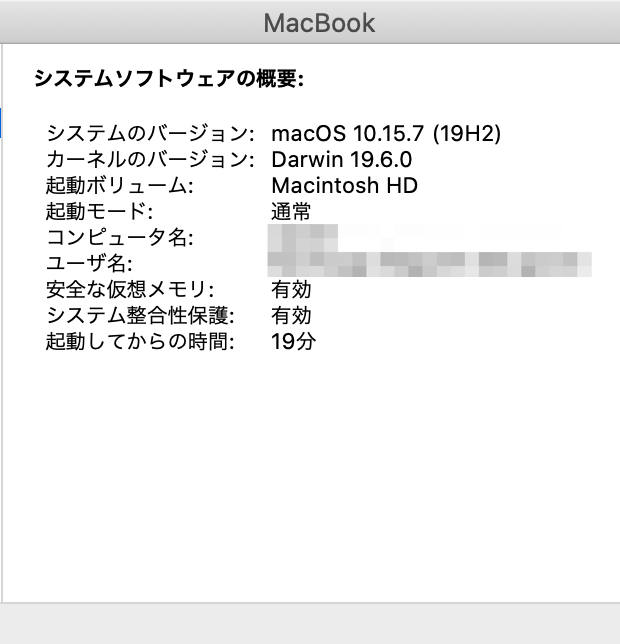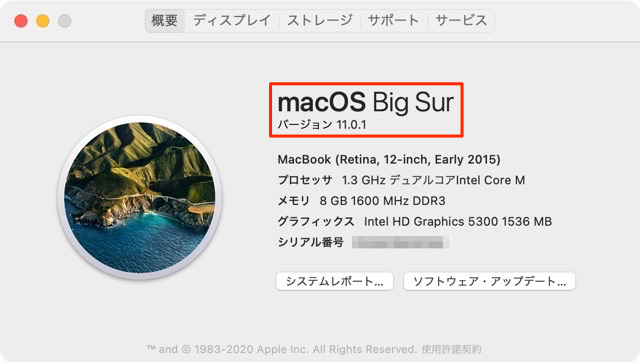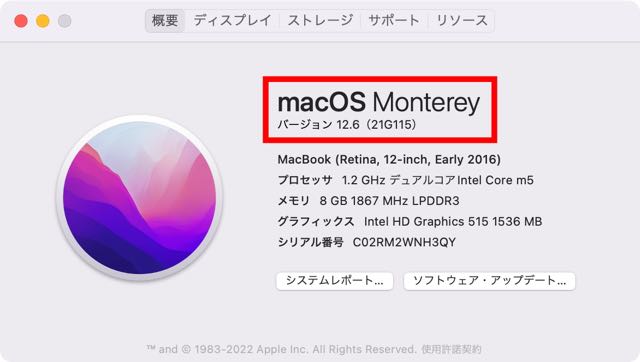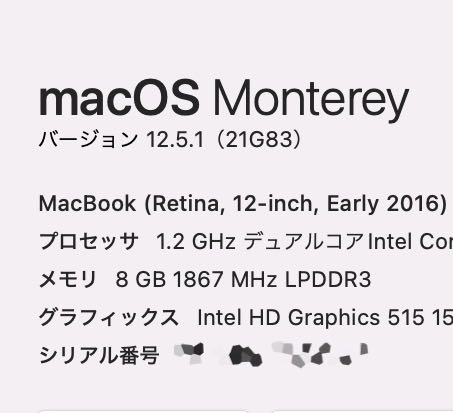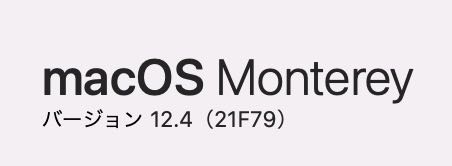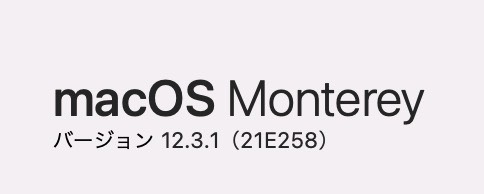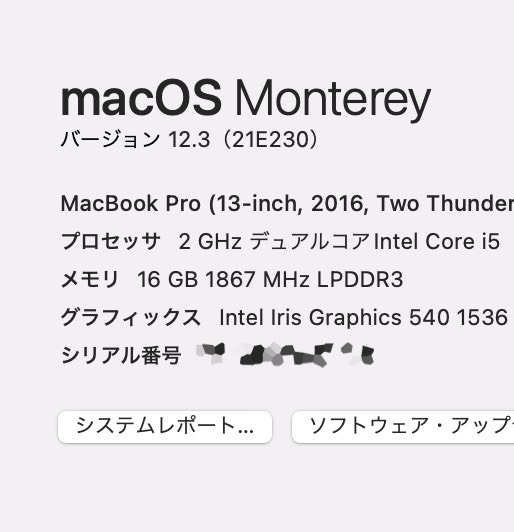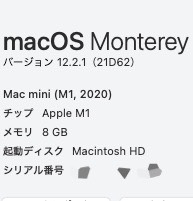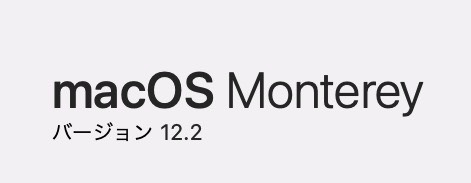2022年4月1日。macOS Monterey 12.3.1(21E258)がリリースされました。詳しくは次の記事を参照ください。
2020年11月6日。前回のリリースから42日。macOS Catalina 10.15.7 追加アップデート(19H15)がリリースされました。3件のセキュリティ問題(CVE)に対応したセキュリティアップデートとなっています。
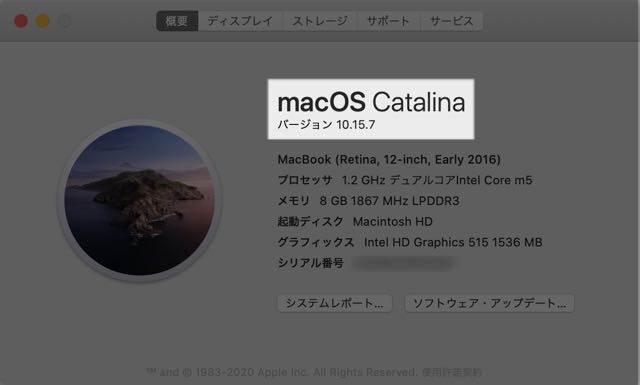
本記事ではアップデートすべきか否か、サイズ、更新所要時間、更新内容、更新後不具合などを紹介します。
なお、同時にiPhone用OSのiOS 14.2、iPad用OSのiPadOS 14.2、Apple Watch用OSのwatchOS 7.1がリリースされています。
対応機種をお持ちの方で未確認の方は合わせてご確認ください。
macOS Catalina 10.15.7 追加アップデート に更新すべき?待つべき?
macOS Catalina 10.15.7 追加アップデート はセキュリティアップデートの位置づけとなります。
macOS Catalina 10.15.7 追加アップデートには
- 3件のセキュリティ問題(CVE)への対応
が含まれています。
macOS Catalina 10.15.7 追加アップデートに更新しても良い方は
- macOS Catalina 10.15.7 の方
- 最新版を追求している方
です。
その他の方はまず2週間様子を見ても良いかと思います。
その間に使用しているアプリがmacOS Catalina 10.15.7に対応しているか確認ください。
macOS Catalina 10.15.7 追加アップデート への更新後の不具合の有無について
2020年11月6日17:30現在、
- MacBook Retina 12-inch Early 2016
にmacOS Catalina 10.15.7 追加アップデートをインストールしましたが、
- 起動しない
- 再起動を繰り返す
- 通信できない
などの不具合は発生していません。
何か不具合を見つけた場合には更新します。
macOS Catalina 10.15.7 追加アップデート のサイズ、更新所要時間は?
実機で確認したmacOS Catalina 10.15.7 追加アップデートのサイズ、更新所要時間は次のとおりです。
| # | 機種 | 更新前 バージョン |
サイズ | 全体 所要時間 |
ダウンロード 所要時間 |
インストール 所要時間 |
更新後 バージョン |
|---|---|---|---|---|---|---|---|
| 1 | Macbook Retina, 12-inch, Early 2016 |
10.15.7 19H2 |
1.21GB | 36分 | 2分 ※1 |
34分 | 10.15.7 追加アップデート 19H15 |
※1:Wi-Fiを利用
※2:有線LANを利用
最低45分、できれば1時間Macを使わずに済む時間を確保ください。
TimeMachineによるバックアップを行う場合にはプラスαでバックアップする時間を確保してください。
Macbookに関しては、
- 安定・高速なWi-FI接続、または、有線LAN
- 電源
環境を整えた上で作業することを強く推奨します。
macOS Catalina 10.15.7 追加アップデート の修正内容について
「ソフトウェア・アップデート」の画面には次のように表示されます。
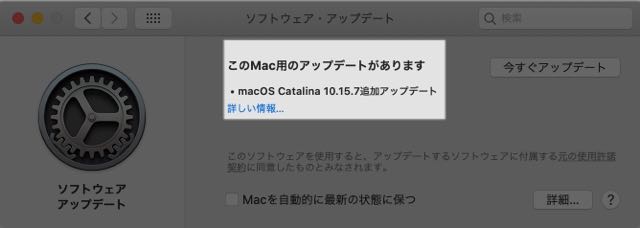
「詳しい情報…」をクリックすると詳細が表示されます。
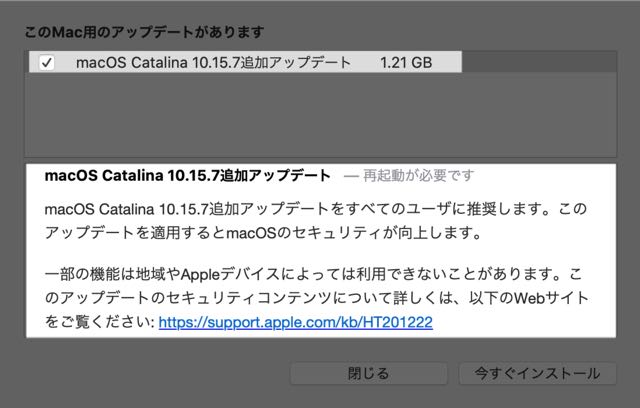
macOS Catalina 10.15.7のMacbook 2016ではmacOS 10.15.7 追加アップデート のサイズは1.21GBとなっています。
下の詳細ウインドウを確認すると更新内容として3件のパグ修正の記述が含まれています。
公式サイト「macOS Catalinaのアップデートの新機能」にはmacOS 10.15.7 追加アップデートの情報は記載されていません。
macOS Catalina 10.15.7 追加アップデート のセキュリティコンテンツについて
公式サイト「Apple セキュリティアップデート」の「macOS Catalina 10.15.7 追加アップデート、macOS Catalina 10.15.7 アップデート」をクリックするとセキュリティコンテンツの詳細が表示されます
macOS Catalina 10.15.7 追加アップデート では2件のセキュリティ問題(CVE)への対応を含んでいます。
| # | カテゴリ | 対応CVE | macOS Catalina 10.15.7 |
macOS Mojave 10.14.6 |
macOS High Sierra 10.13.6 |
|---|---|---|---|---|---|
| CVE対応件数 | 3件 | 0件 | 0件 | ||
| 1 | FontParser | CVE-2020-27930 | ◎ | – | – |
| 2 | Kernel | CVE-2020-27932 | ◎ | – | – |
| 3 | Kernel | CVE-2020-27950 | ◎ | – | – |
macOS Catalina 10.15.7 追加アップデート 更新手順
[timeline][tl title=’1.【システム環境設定】アイコンをクリックし起動します。’]
[/tl][tl title=’2.【ソフトウェア・アップデート】アイコンをクリックします。’]
[/tl][tl title=’3.「このMac用のアップデートがあります macOS 10.15.7 追加アップデート」と表示されることを確認します。’]
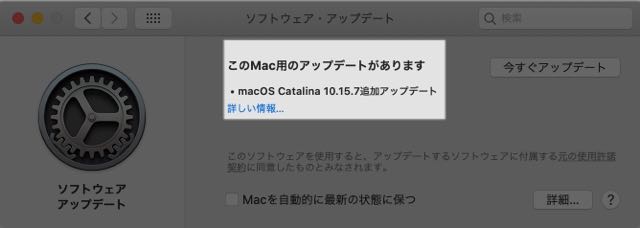
[/tl][tl title=’4.【今すぐアップデート】をクリックします。’]
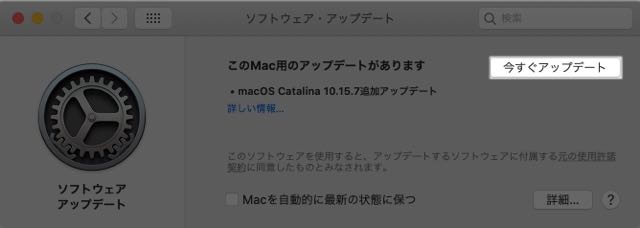
[/tl][tl title=’5.【ダウンロードして再起動】をクリックします。’]
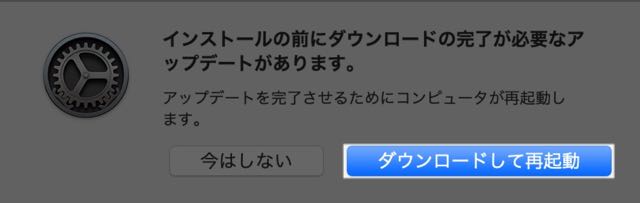
[/tl][tl title=’6.自動的にダウンロードが開始されます。’]

[/tl][tl title=’7.ダウンロードが完了したら【今すぐアップデート】をクリックします。’]
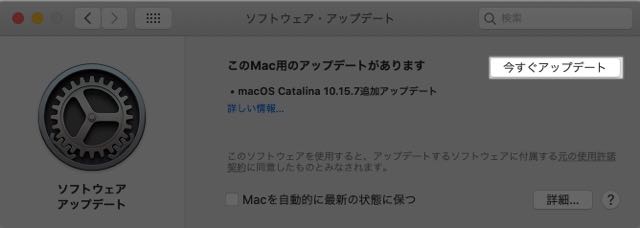
[/tl][tl title=’8.【再起動】をクリックします。’]

自動的に再起動、インストールが実施されます。
[/tl][tl title=’9.ログイン後「このMacは最新の状態です – macOS Catalina 10.15.7」と表示されることを確認します。’]
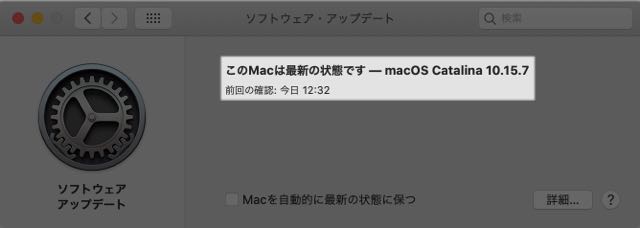
以上でmacOS Catalina 10.15.7 追加アップデート のインストールは完了です。
[/tl][tl][/tl][/timeline]
macOS Catalina 10.15.7 追加アップデート 適用確認方法
macOS Catalina 10.15.7 追加アップデート がインストールされているか確認するには次の手順で確認します。
[timeline]
[tl title=’1.メニューバーの【リンゴマーク】をクリックします。’]
[/tl][tl title=’2.【このMacについて】をクリックします。’]
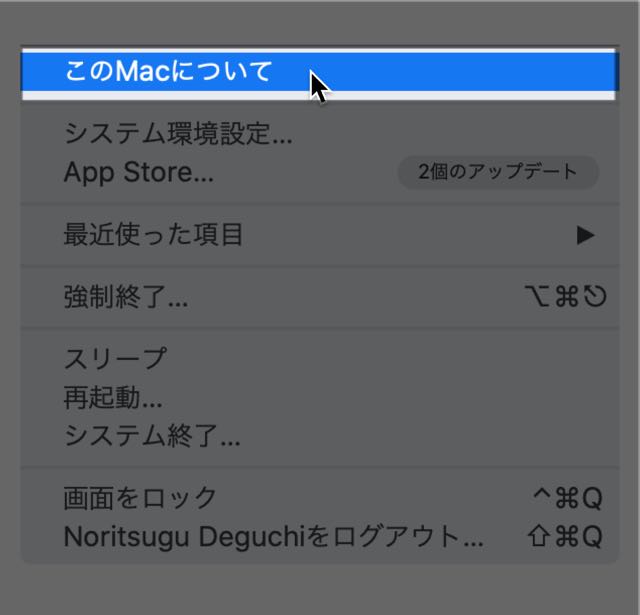
[/tl][tl title=’3.macOS Catalina バージョン 10.15.7と表示されることを確認します。’]
[/tl][tl title=’4.【システムレポート…】をクリックします。’]
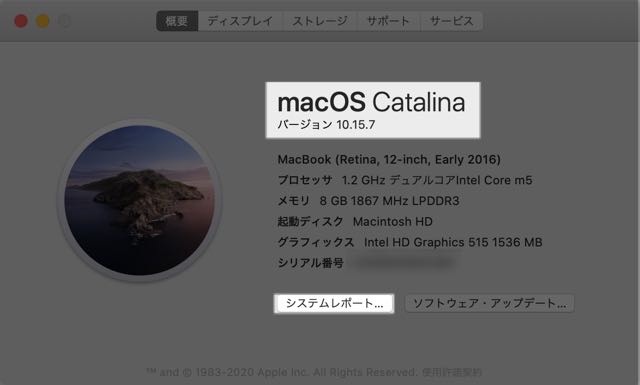
[/tl][tl title=’5.左ペインをスクロールし【ソフトウェア】をクリックします。’]
[/tl][tl title=’6.「システムのバージョン」が「macOS 10.15.7 (19H15)」と表示されることを確認します。’]
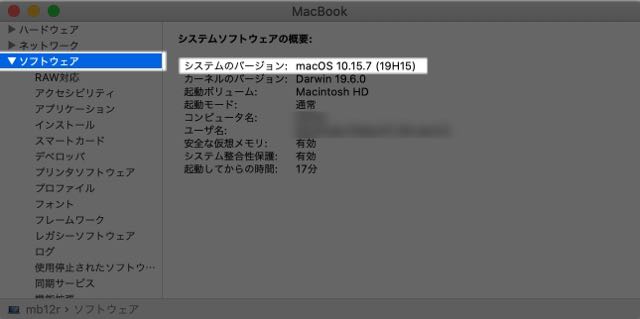
さらに、左ペインで「ソフトウェア」→「インストール」の順にクリックし、右ペインのソフトウェア名に「macOS Catalina 10.15.7追加アップデート」と表示されることを確認します。
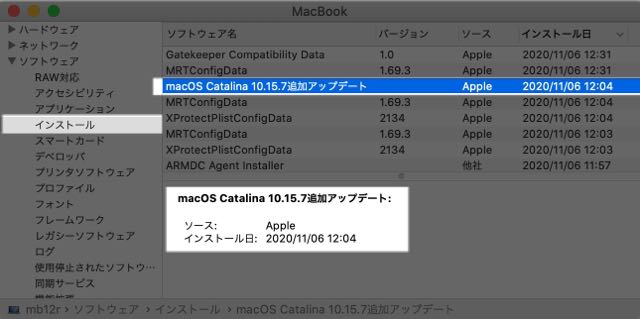
以上で確認は終了です。
[/tl][tl][/tl][/timeline]
おわりに
筆者の環境ではMacbook 12-inch, Early 2016にmacOS Catalina 10.15.7 追加アップデートをインストールしましたが、特に気づくような不具合は発生していません。
何か不具合があった場合には更新していきます。
では、今回はこの辺で。
macOSリリース履歴
- 2021年09月14日 macOS Big Sur 11.6(20G165)リリース
- 2021年08月12日 macOS Big Sur 11.5.2(20G95)リリース
- 2021年07月27日 macOS Big Sur 11.5.1(20G80)リリース
- 2021年07月22日 macOS Big Sur 11.5(20G71)リリース
- 2021年05月25日 macOS Big Sur 11.4(20F71)リリース
- 2021年05月04日 macOS Big Sur 11.3.1(20E241)リリース
- 2021年04月27日 macOS Big Sur 11.3(20E232)リリース
- 2021年03月09日 macOS Big Sur 11.2.3(20D91)リリース
- 2021年02月25日 macOS Big Sur 11.2.2(20D80)リリース
- 2021年02月10日 macOS Big Sur 11.2.1(20D74)リリース
- 2021年02月02日 macOS Big Sur 11.2(20D64)リリース
- 2020年12月15日 macOS Big Sur 11.1(20C69)リリース
- 2020年11月13日 macOS Big Sur 11.0.1(20B29)リリース
- 2020年11月06日 macOS Catalina 10.15.7追加アップデート(19H15)リリース
- 2020年09月25日 macOS Catalina 10.15.7(19H2)リリース
- 2020年08月13日 macOS Catalina 10.15.6追加アップデート(19G2021)リリース
- 2020年07月16日 macOS Catalina 10.15.6(19G73)リリース
- 2020年06月02日 macOS Catalina 10.15.5追加アップデート(19F101)リリース
- 2020年05月27日 macOS Catalina 10.15.5アップデート(19F96)リリース
- 2020年04月08日 macOS Catalina 10.15.4追加アップデート(19E287)リリース
- 2020年03月25日 macOS Catalina 10.15.4(19E266)リリース
- 2020年01月29日 macOS Catalina 10.15.3(19D76)リリース
- 2019年12月11日 macOS Catalina 10.15.2(19C57)リリース
- 2019年10月30日 macOS Catalina 10.15.1(19B88)リリース
- 2019年10月16日 macOS Catalina 10.15追加アップデート(19A602)リリース
- 2019年10月08日 macOS Catalina 10.15(19A583)リリース